本节课讲解Blender软件 - 曳撒弓箭手 - 头发建模 ,同学们可以在下方评论区进行留言,老师会根据你们的问题进行回复,作业也可以在评论区进行提交。

课程核心知识点:掌握Blender曲线建模技巧,使用曲线制作头发模型。

学完本课内容后,同学们可以根据下图作业布置,在视频下方提交作业图片,老师会一一解答。

那我们开始今天的教程吧。
1.在软件界面右键鼠标点击【曲线 - 路径曲线】进行创建,然后在【变换】面板中设置【尺寸】的数值信息。

2.在【点】模式下“利用鼠标选择点”使用【移动命令】调整一下模型的形状,具体如图示。
大家好欢迎来到我们的课程 ,本节课我们需要制作汉服人物需要的头发模型 ,这节课我们会掌握Blender曲线建模的技巧 ,然后使用曲线来制作我们头发模型 ,这里使用的软件是Blender的3.1版本 ,这里课程所用到的素材和源文件 ,都会在相应的地方提供 ,大家可以去下载 ,作业完成之后 ,欢迎大家把自己制作的模型截图上传到评论区 ,首先我们来了解一下如何在Blender中使用曲线 ,来制作头发 ,这里Shift+A添加一个曲线 ,圆环曲线半径改小 ,编辑模式 ,好的这个点往上拖动 ,我们这里使用路径曲线 ,物体这里 ,使用这个贝塞尔曲线 ,编辑模式 ,然后可以看到这种曲线是由一个点 ,来控制这个曲线的路径 ,那这个可以比较方便的来制作我们的头发 ,当然也不一定要使用这种曲线 ,
另外还可以使用贝塞尔曲线 ,我这里演示一下 ,给它改小半径物体同样是用这个曲线 ,看到 ,用这个也是可以的 ,只不过我个人比较喜欢用路径曲线来制作头发 ,先删除它这里我需要讲两个 ,我们使用这种曲线建模的时候最常用的快捷键 ,一个是Alt+S这样我们可以缩放 ,这里曲线一个点的大小 ,然后这S缩放 ,然后 ,还是选中一个点Ctrl+T ,你可以旋转这一个点的曲线方向 ,这就是我们两个 ,你们看一个是Alt+S缩放点的大小 ,一个是Ctrl+T旋转点的法向 ,接下来我们来正式制作这个角色的头发 ,首先要把这根曲线编辑一下 ,把它移动下来 ,给它添加一些细分 ,看看 ,把它们这些路径点的 ,
控制柄类型设置成自由 ,自由的话我们可以操作每一个锚点的 ,位置 ,就像这样子 ,接着我来制作这个 ,比如说这个头发的基本的切片形状 ,给它移出来一点上移动一些 ,这个点往上 ,这个点往上 ,这个点往上 ,这个点往上 ,移动上来 ,这个也移动到上面放大一点 ,往下移动 ,往下移动这个点往上 ,这两边也给它添加一个细分 ,沿Y轴缩放 ,这样我们就完成了这个曲线的一个形状 ,
这里给它新建一个集合命名为头发 ,曲线把我们的曲线放在里面 ,这是我们这个作为基础的贝塞尔曲线 ,接下来添加一个路径曲线 ,物体形式倒角设置为这个贝塞尔曲线 ,这个曲线的分辨率有点高我们给它 ,可以给它调低一点 ,这个看看再加一个 ,这样的分辨率差不多 ,这个的也分辨率也调小一些 ,然后后面我们可以给它添加 ,细分曲面 ,在制作模型的时候并不需要那么高的分辨率 ,接下来把它编辑模式给它旋转 ,旋转90度 ,切换下输入法 R 90度 ,这根曲线作为基础我把它命名为000 ,Shift+D复制它 ,在这里添加一个空物体作为我们的旋转轴心 ,这是对称轴心 ,我们做的头发也是沿中点对称的 ,
把它挪动出来一点添加一个镜像修改器 ,以对称轴心为镜像物体这样它就有一个镜像了 ,这里不需要合并把合并关掉 ,好 进入编辑模式 ,我在这里修改一下我们的界面显示 ,这里更换到正视图 ,可以看到这个模型正面的样子 ,快捷键N隐藏侧边T隐藏左边的侧边 ,同样的T N两边隐藏掉 ,这个是侧视的角度 ,那我们可以方便在编辑的时候 ,可以实时查看两个角度的情况 ,把这个点移动到里面去 ,它的头发大概是在这里往上竖起来 ,对 这里大概是这样的一个形状 ,这里可以给它 ,曲线的 ,曲线现在还是太大可以再缩小点 ,S 0.5 ,这样差不多 ,把它移动过来 ,
接下来我们要旋转这个曲线的点Ctrl+T ,它这头发这里有一个变尖的位 ,变尖的地方 ,大概就是这个位置 ,然后物体模式Shift+D复制 ,然后旋转移动到这里 ,先做一些多复制一些 ,大概看好需要多少 ,要多少曲线来构成这样一个头发 ,待会再进行逐个的编辑 ,这样绕它这样绕一圈 ,中间还需要一个 ,这个的话就不需要对称了 ,把它移动到原点 ,再给它旋转180度编辑模式 ,
Alt+T恢复它的旋转 ,先这样放着来到编辑这里 ,稍微旋转过来一点 ,Ctrl+T旋转它 ,看一下我们的参考这里还是一个倾斜的状态 ,里面移动 ,尖往上 ,往下移动一点 ,然后我们缩小上面的 ,我可以两个曲线同时选择 ,按这里编辑模式可以一起编辑 ,这里Alt+S缩小 ,我看一看 ,可以稍微放大一点 ,让它这两这里两根曲线到这位置就可以了 ,并没有重叠 ,
Ctrl+T再旋转一点 ,往里面移动一些 Ok ,物体模式我们来编辑这一个 ,它这个需要旋转过来 ,顶视图移动它的这个顶点的位置 ,移动顶点的位置 ,这个稍微移动过来 ,缩小上面的 ,就这个 ,移动过来一点 ,Ctrl+T编辑 ,移动它 ,往里面移动 ,
当然里面的点还需要做更多的缩放 ,往里移动 ,往里面移动 ,看一下这里 ,还需要 ,这里的角度大概就开始转过来了 ,就这个样子修改这个曲线 ,移动这来一点 ,这里我们不需要太多的旋转 ,可以把这个旋转的把‘这先关掉 ,这样更方便我们的移动 ,直接Alt+S缩小 ,
这个点再这个曲线再做一些编辑 ,缩小它 ,缩小它 ,然后再放大一点点 ,这里稍微放大一点 ,移动过来一点 ,Ctrl+T旋转 ,再旋转 ,往外移动多一点 ,上面Ctrl+T ,再旋转往里面移动一点 ,这个曲线 ,看一下 ,也移动到下面 ,就往外移动Ctrl+T旋转 ,往下移动 ,Ctrl+T旋转 ,
是这样一个 ,还是回过来编辑这根 ,Ctrl+T再旋转这撮头发 ,
课程反馈
收到你的反馈,我们将提供更好体验给你






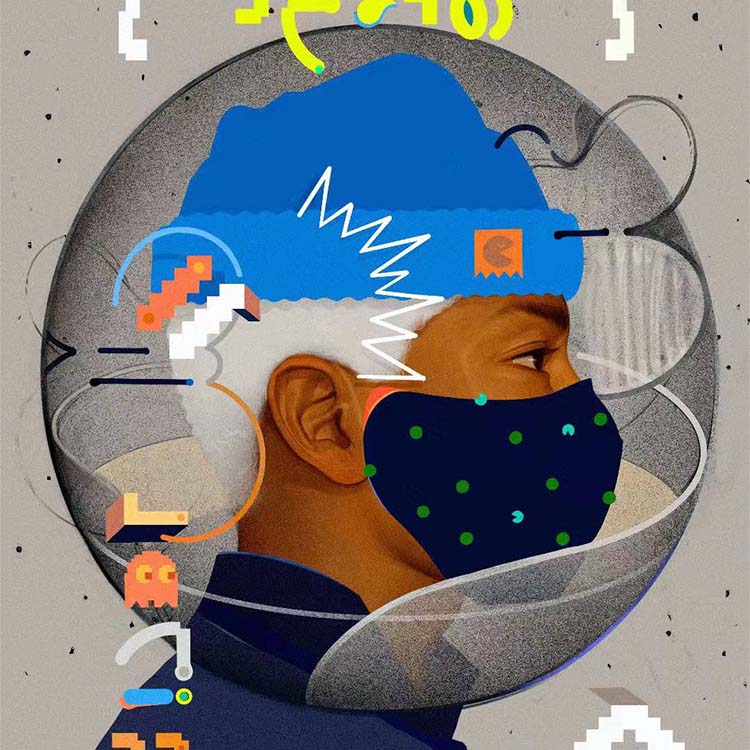





 复制
复制



